Исправлена ошибка, из-за которой Forza Horizon 4 не запускалась в Windows 10.
Опубликовано: 2022-08-20
Forza Horizon 4 — одна из лучших игр по мощности, скорости и автомобилям! Когда вы пытаетесь насладиться этой игрой на своем ПК, вы можете столкнуться с некоторыми проблемами, такими как проблема с запуском Forza Horizon 4. Если эта знаменитая гоночная игра вызывает у вас затруднения при запуске, вам необходимо предпринять необходимые шаги для устранения неполадок в игре, иначе игра может вылететь на вашем ПК. Если вы столкнулись с той же проблемой на своем ПК, это руководство поможет вам исправить ошибку, из-за которой Forza Horizon 4 не открывается. Итак, продолжайте читать!
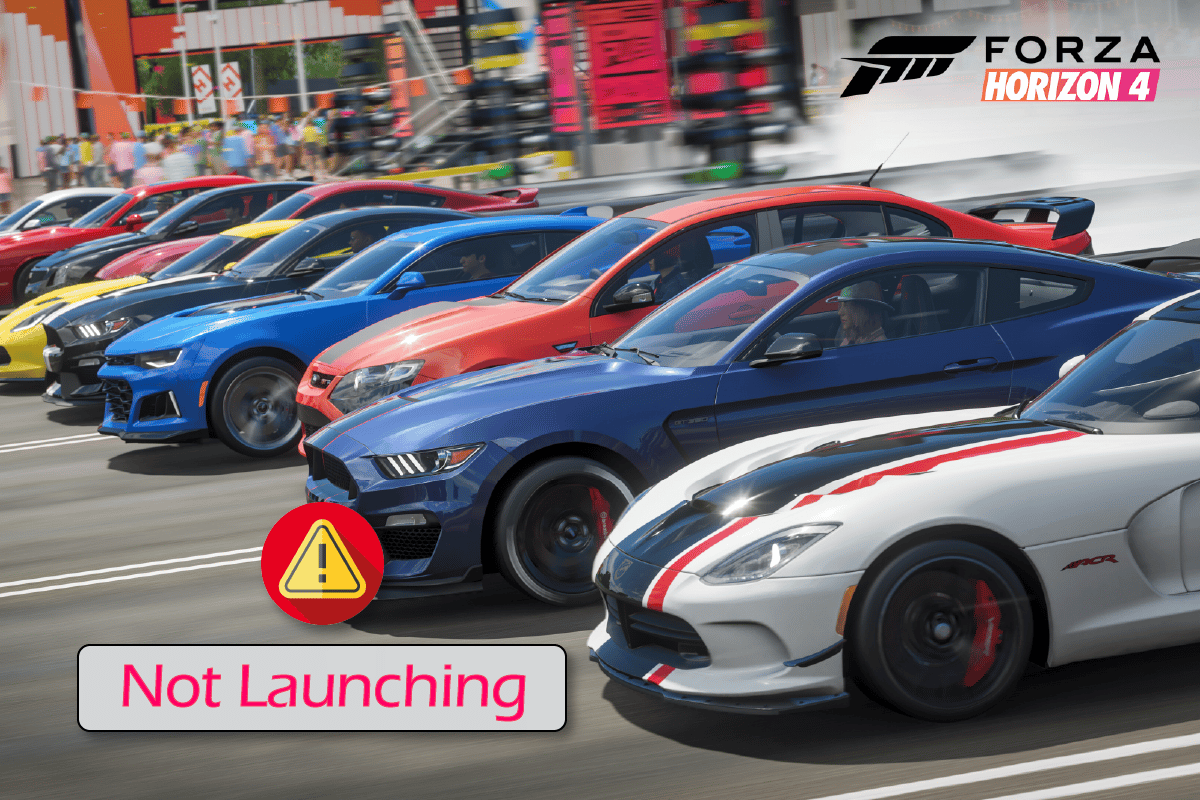
Содержание
- Как исправить, что Forza Horizon 4 не запускается в Windows 10
- Метод 1: основные методы устранения неполадок
- Способ 2. Запустите средство устранения неполадок приложений Магазина Windows.
- Способ 3: удалить кэш Магазина Windows
- Способ 4: установите правильные настройки даты и времени
- Способ 5: изменить приоритет процесса
- Способ 6: проверьте целостность файлов игры (в Steam)
- Способ 7: обновление или откат графических драйверов
- Способ 8: переустановите графические драйверы
- Способ 9: сброс Microsoft Store
- Способ 10: перерегистрируйте Microsoft Store
- Метод 11: восстановление распространяемого C++
- Способ 12: переустановите Microsoft Visual C++
- Способ 13: переустановите DirectX
- Метод 14: переустановите Forza Horizon (FH4)
Как исправить, что Forza Horizon 4 не запускается в Windows 10
Нет конкретной причины, из-за которой Forza Horizon 4 не открывает проблему. Тем не менее, мы проанализировали несколько онлайн-отчетов и дискуссионных площадок и перечислили возможные факторы, вызывающие проблему на вашем ПК с Windows 10.
- Системные требования к игре не соблюдены.
- Какая-то фоновая программа блокирует игру.
- Вы не используете права администратора для работы игры.
- Поврежденный кеш Магазина Windows препятствует открытию игры.
- Неверные настройки даты и времени.
- У игры не установлен слишком высокий приоритет, и ваш компьютер имеет высокую производительность в настройках Power.
- Графические драйверы на вашем компьютере несовместимы.
- Антивирус или брандмауэр на вашем ПК препятствует нормальному запуску игры.
- Пакеты Microsoft Visual C++ отсутствуют в последней версии.
Вот несколько эффективных методов устранения неполадок, которые помогут вам решить проблему, из-за которой Forza Horizon 4 не запускается на вашем ПК с Windows 10.
Метод 1: основные методы устранения неполадок
Следуйте приведенным основным методам, чтобы исправить проблему с открытием Forza Horizon 4.
1А. Проверьте системные требования
Несколько пользователей сообщили, что Forza Horizon 4 не запускает Windows 10 на вашем ПК, когда игра не соответствует системным требованиям. Перед загрузкой любого приложения/игры на свое устройство убедитесь, что ваш компьютер соответствует минимальным требованиям приложения. Чтобы узнать минимальные требования любого приложения, вы должны посетить его официальный сайт. Вы должны проверить три аспекта требований: видеокарта, DirectX и системные требования.
Вот требования к вашему ПК, ожидаемые Forza Horizon 4.
Минимальные требования:
- ЦП : Intel i3-4170 @ 3,7 ГГц ИЛИ Intel i5 750 @ 2,67 ГГц
- СКОРОСТЬ ЦП : Информация
- Оперативная память : 8 ГБ
- ОС : Windows 10 версии 15063.0 или выше
- ВИДЕОКАРТА : NVidia 650TI ИЛИ NVidia GT 740 ИЛИ AMD R7 250x
- ПИКСЕЛЬНЫЙ ШЕЙДЕР : 5.0
- ВЕРШИННЫЙ ШЕЙДЕР : 5.0
- ВЫДЕЛЕННАЯ ВИДЕОПАМЯТЬ : 2 ГБ
Рекомендуемые требования:
- Процессор : Intel i7-3820 @ 3,6 ГГц
- СКОРОСТЬ ЦП : Информация
- Оперативная память : 12 ГБ
- ОС : Windows 10 версии 15063.0 или выше
- ВИДЕОКАРТА : NVidia GTX 970 ИЛИ NVidia GTX 1060 3 ГБ ИЛИ AMD R9 290x ИЛИ AMD RX 470
- ПИКСЕЛЬНЫЙ ШЕЙДЕР : 5.1
- ВЕРШИННЫЙ ШЕЙДЕР : 5.1
- ВЫДЕЛЕННАЯ ВИДЕОПАМЯТЬ : 4 ГБ
Шаг I: проверьте системные требования
1. Нажмите одновременно клавиши Windows + I , чтобы открыть Параметры Windows .
2. Теперь нажмите Система .
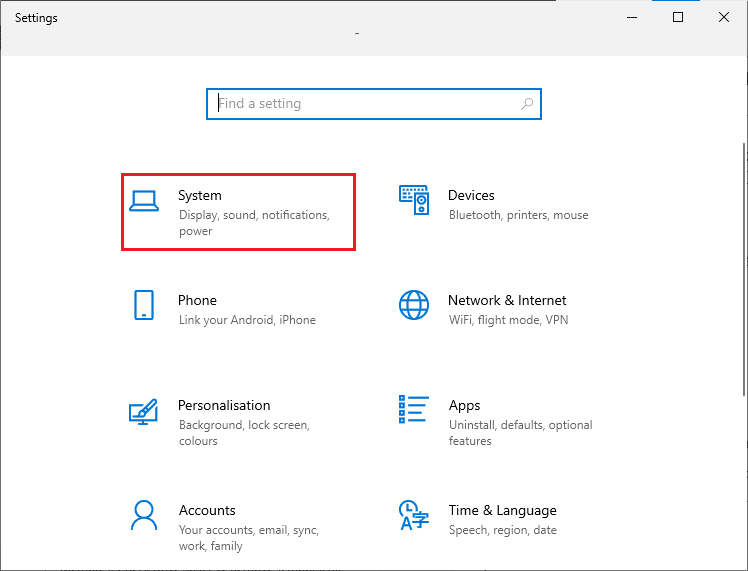
3. Теперь на левой панели нажмите « О программе», после чего вы сможете проверить характеристики устройства, как показано на правом экране.
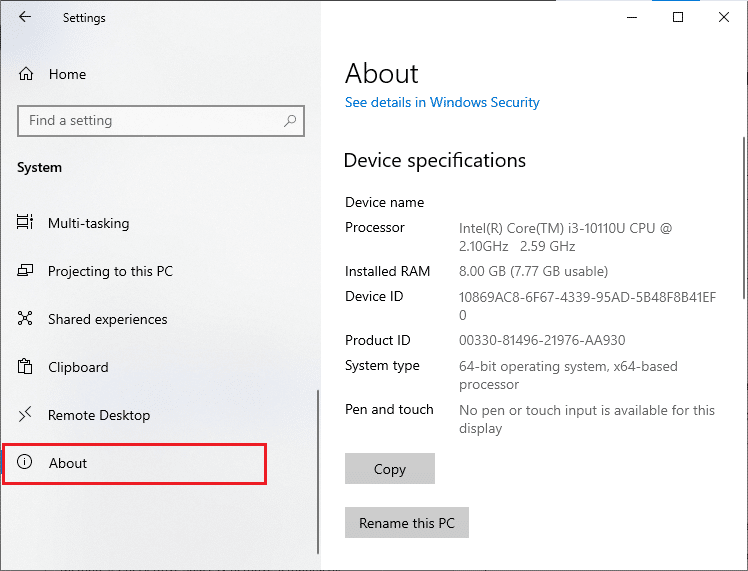
Шаг II: проверьте графические требования
1. Откройте «Настройки » и нажмите « Система» .
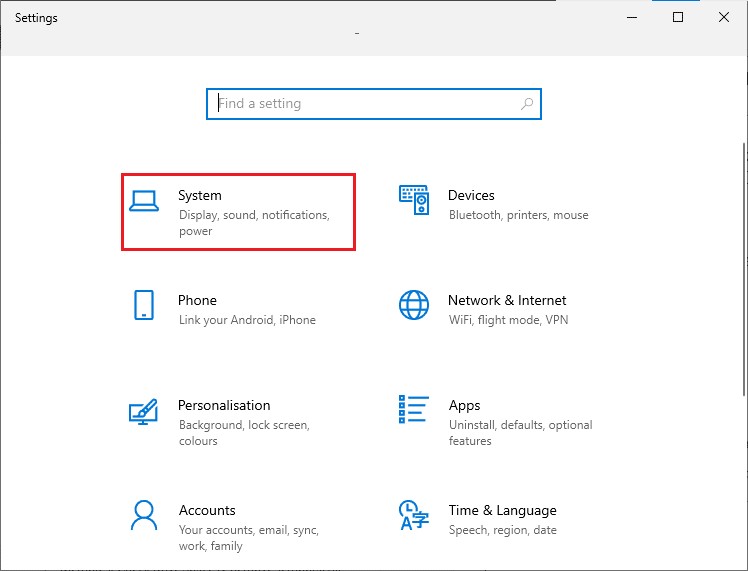
2. Затем нажмите « Дисплей » на левой панели, а затем « Дополнительные параметры дисплея » на правой панели, как показано на рисунке.
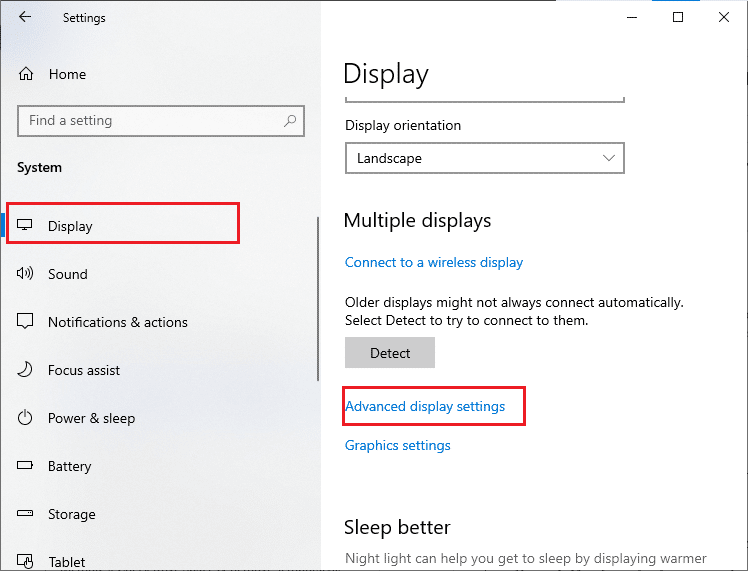
3. Теперь щелкните Свойства адаптера дисплея, как показано на рисунке.
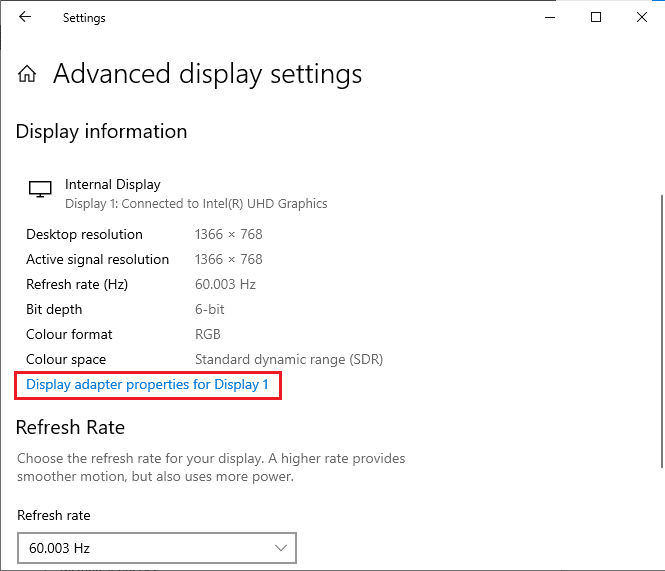
4. Теперь будет запрошена подробная информация о вашей видеокарте.
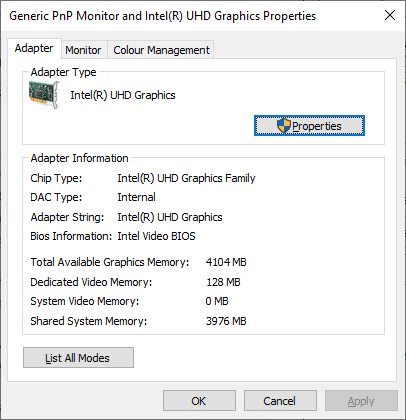
Шаг III: проверьте версию DirectX
1. Нажмите клавишу Windows + R и введите dxdiag, затем нажмите Enter.
2. Следующий экран будет отображаться на экране, если ваша система уже содержит DirectX 12.
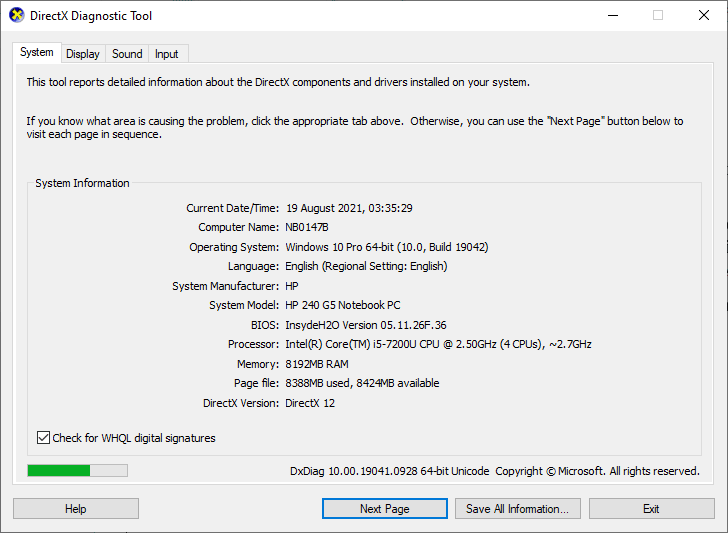
После проверки всех этих требований убедитесь, что они соответствуют требованиям устанавливаемого вами приложения.
1Б. Закрыть фоновые процессы
Несколько фоновых процессов, запущенных на вашем ПК, могут мешать процессам Forza Horizon 4. Эти программы могут способствовать тому, что Forza Horizon 4 не запустится. Следуйте нашему руководству Как завершить задачу в Windows 10, чтобы выйти из всех фоновых процессов.
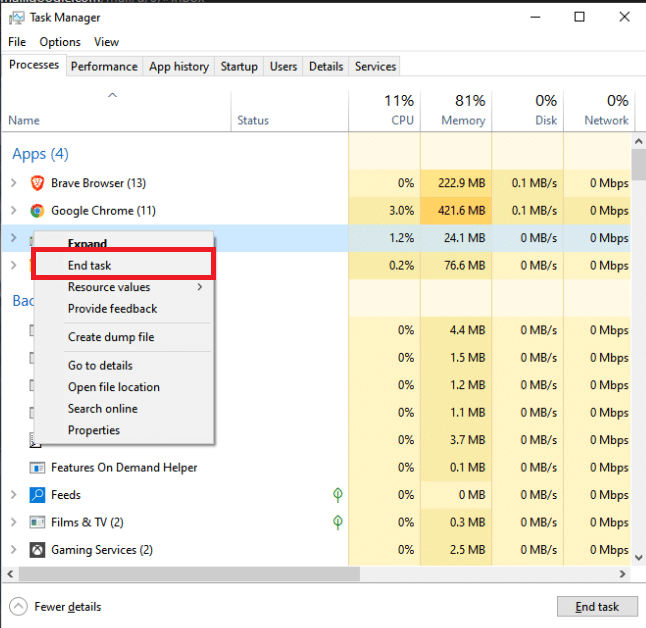
Читайте также: Исправление ошибки Forza Horizon FH5 0x803FB107
1С. Установить высокую производительность
Вы также можете оптимизировать свою игру, установив параметры высокопроизводительного плана электропитания. Эти планы управления питанием разработаны для управления параметрами питания в портативных устройствах. Следуйте приведенным ниже инструкциям, чтобы использовать высокопроизводительные настройки плана электропитания в вашей системе, чтобы исправить проблему, из-за которой Forza Horizon 4 не открывается.
1. Нажмите одновременно клавиши Windows + I , чтобы открыть настройки Windows.
2. Теперь прокрутите список вниз и нажмите « Система» , как выделено ниже.
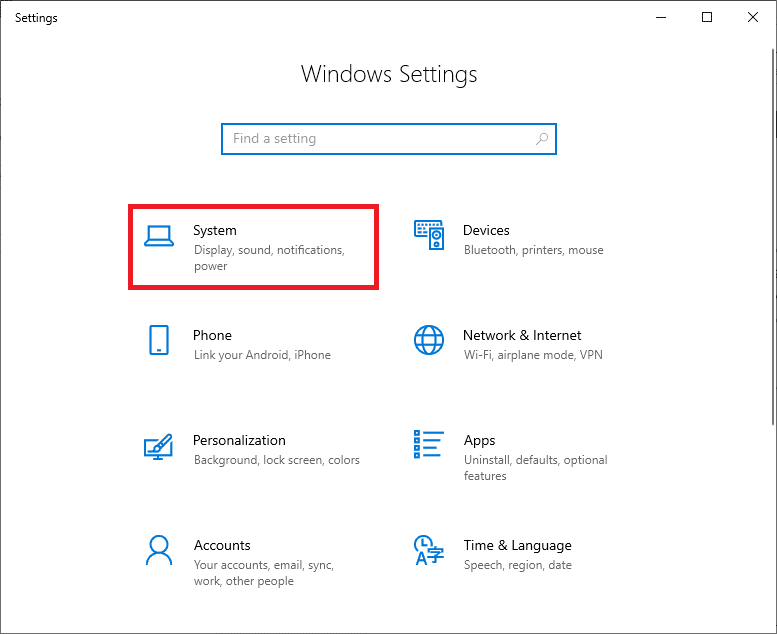
3. Теперь выберите параметр « Питание и спящий режим » и нажмите «Дополнительные параметры питания » в разделе «Связанные параметры ». Обратитесь к рис.
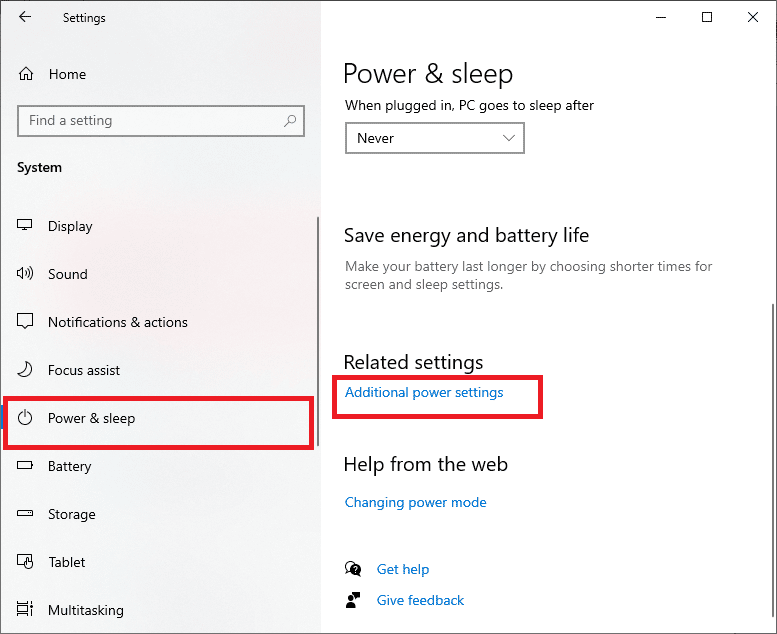
4. Теперь выберите вариант «Высокая производительность » в разделе « Высокие дополнительные планы », как показано на рисунке ниже.
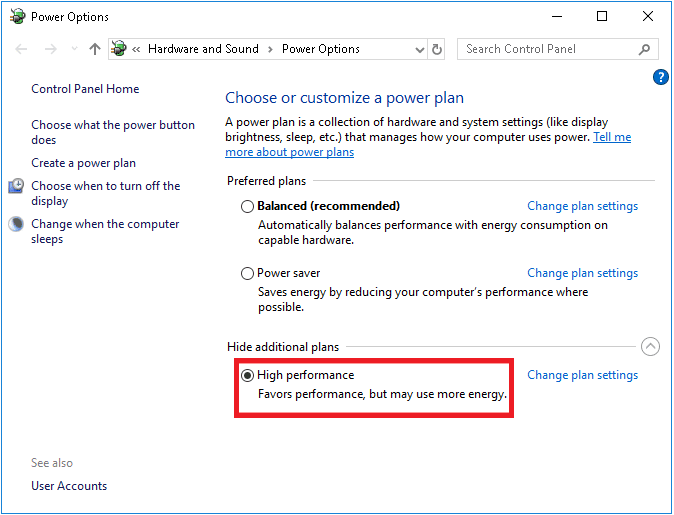
Теперь вы оптимизировали свою систему, проверьте, исправили ли вы проблему с запуском Forza Horizon 4.
1Д. Обновить Windows
Если на вашем компьютере есть какие-либо ошибки, это может привести к тому, что Forza Horizon 4 не запустится, вы можете просто исправить это, обновив операционную систему. Следуйте инструкциям, приведенным в этом руководстве «Как загрузить и установить последнее обновление Windows 10», если вы новичок в обновлении ПК с Windows 10.
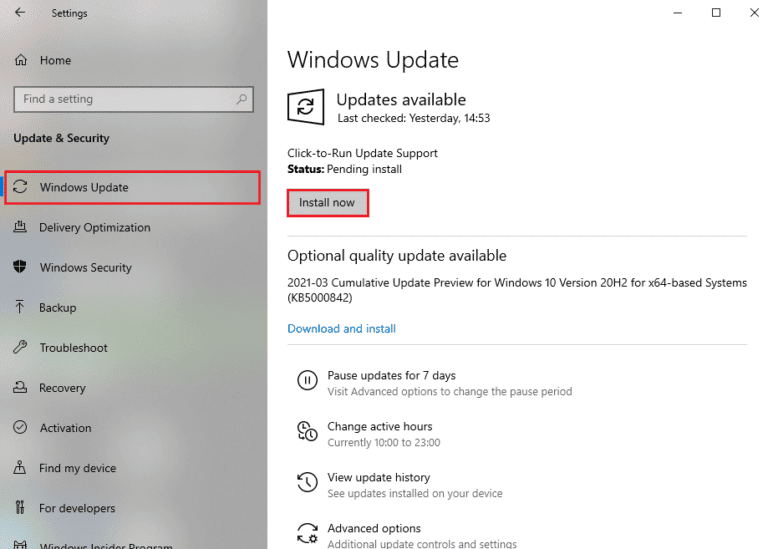
Проверьте, устранена ли проблема с загрузкой Forza Horizon (FH4) на ПК после обновления Windows.
1Э. Временно отключите антивирус (если применимо)
Любые новые последние обновления игры могут иногда блокироваться антивирусным пакетом. Антивирусное программное обеспечение, такое как Avast и Norton , скорее всего, предотвратит любое последнее обновление Windows, и рекомендуется временно отключить любое стороннее или встроенное антивирусное программное обеспечение, чтобы исправить проблему с запуском Forza Horizon 4. Прочтите нашу статью о том, как временно отключить антивирус в Windows 10, и следуйте инструкциям в руководстве, чтобы временно отключить антивирусную программу на вашем ПК.
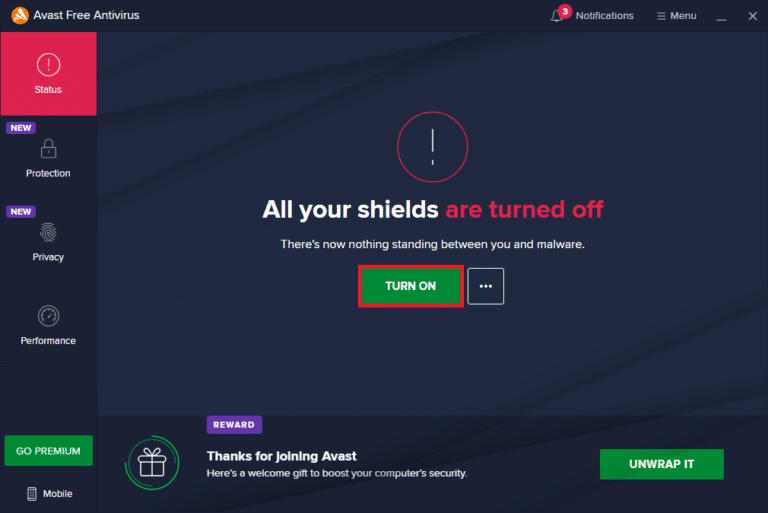
Как только вы сможете исправить зависание Forza Horizon 4, которое не загружается на вашем ПК, обязательно снова включите антивирусную программу, поскольку система без пакета безопасности всегда представляет угрозу.
Читайте также: Как удалить McAfee LiveSafe в Windows 10
1эт. Отключить брандмауэр Windows (не рекомендуется)
Иногда брандмауэр Защитника Windows на вашем компьютере может препятствовать открытию игры из-за некоторых соображений безопасности. В этом случае игра может не загрузиться из-за брандмауэра Защитника Windows. Если вы не знаете, как отключить брандмауэр Защитника Windows, ознакомьтесь с нашим руководством «Как отключить брандмауэр Windows 10» и следуйте приведенным инструкциям.
Вы можете следовать этому руководству Разрешить или заблокировать приложения через брандмауэр Windows, чтобы разрешить приложение.
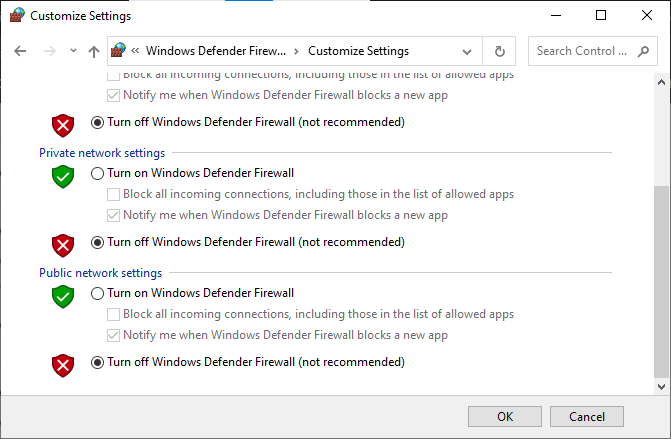
Обязательно снова включите пакет брандмауэра после исправления проблемы с запуском Forza Horizon 4, поскольку компьютер без программы брандмауэра представляет угрозу.
Способ 2. Запустите средство устранения неполадок приложений Магазина Windows.
Набор поврежденных системных файлов на вашем ПК может способствовать тому, что Forza Horizon 4 не запускает проблему с Windows 10. В некоторых случаях все эти поврежденные системные файлы можно исправить, запустив встроенное средство устранения неполадок Windows 10. Средство устранения неполадок приложений Магазина Windows состоит из стратегий автоматического исправления для исправления некоторых распространенных ошибок, которые устраняют функциональные проблемы с Магазином Windows.
Выполните указанные ниже действия, чтобы запустить средство устранения неполадок приложений Магазина Windows.
1. Нажмите клавишу Windows , введите Параметры устранения неполадок и нажмите Открыть .
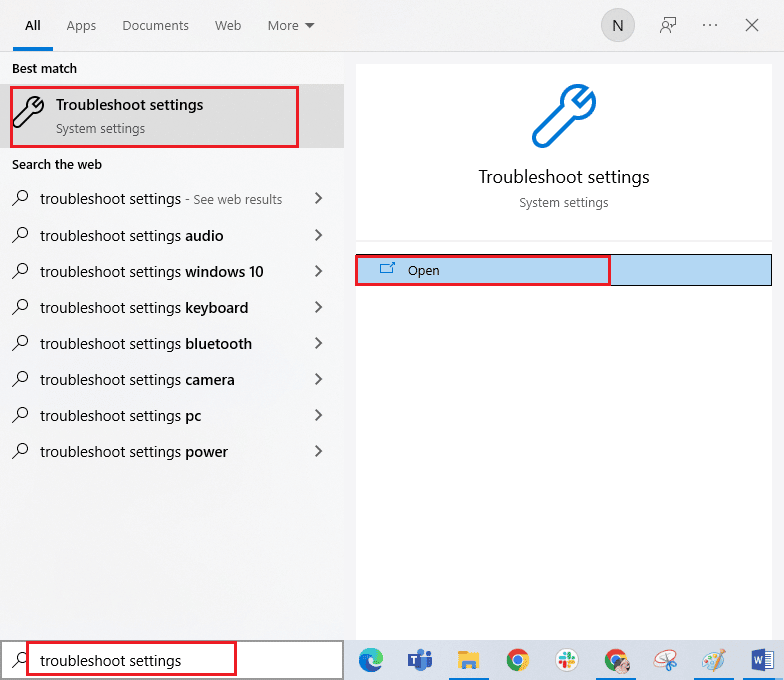
2. Теперь нажмите « Приложения Магазина Windows », а затем « Запустите средство устранения неполадок» , как показано на рисунке.
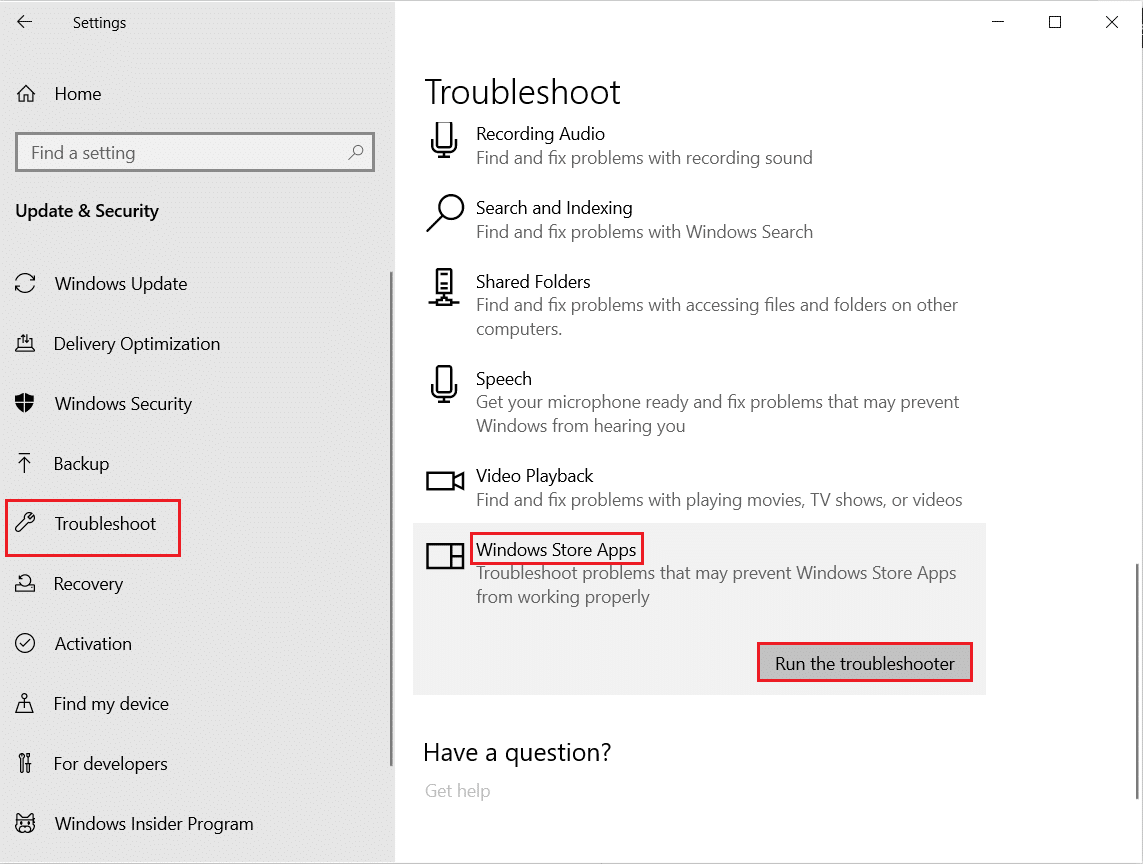
3. Если в процессе устранения неполадок будут выявлены какие-либо проблемы, щелкните Применить это исправление .
4. Наконец, следуйте инструкциям, перечисленным в следующих подсказках, и перезагрузите компьютер .
Читайте также: Исправление Microsoft Store, не устанавливающего приложения
Способ 3: удалить кэш Магазина Windows
Со временем временные файлы в Microsoft Store будут способствовать тому, чтобы Forza Horizon 4 не запускалась. Вам рекомендуется удалить кеш Магазина Windows, как указано ниже.
1. Запустите диалоговое окно «Выполнить», нажав одновременно клавиши Windows + R.
2. Теперь введите wsreset.exe и нажмите Enter .
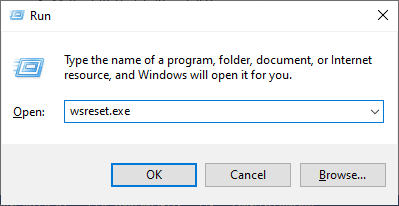
Убедитесь, что вы исправили проблему с загрузкой Forza Horizon (FH4) на ПК с Windows 10.
Способ 4: установите правильные настройки даты и времени
Неправильные настройки даты и времени на вашем компьютере могут привести к тому, что Forza Horizon 4 не запустится на ПК с Windows. Чтобы синхронизировать настройки даты, региона и времени на компьютере с Windows 10, следуйте приведенным ниже инструкциям.
1. Нажмите одновременно клавиши Windows + I , чтобы открыть настройки Windows.
2. Теперь выберите настройку времени и языка .
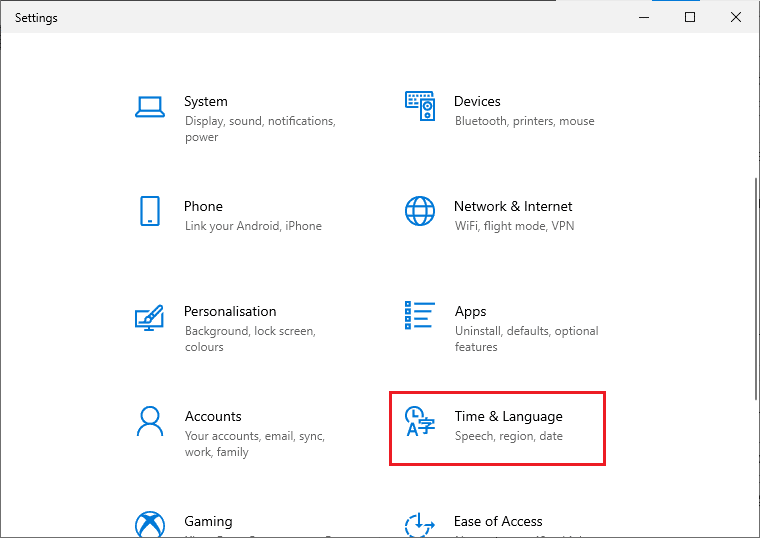

3. Затем на вкладке « Дата и время » убедитесь, что два параметра «Установить время автоматически » и «Установить часовой пояс автоматически » включены.
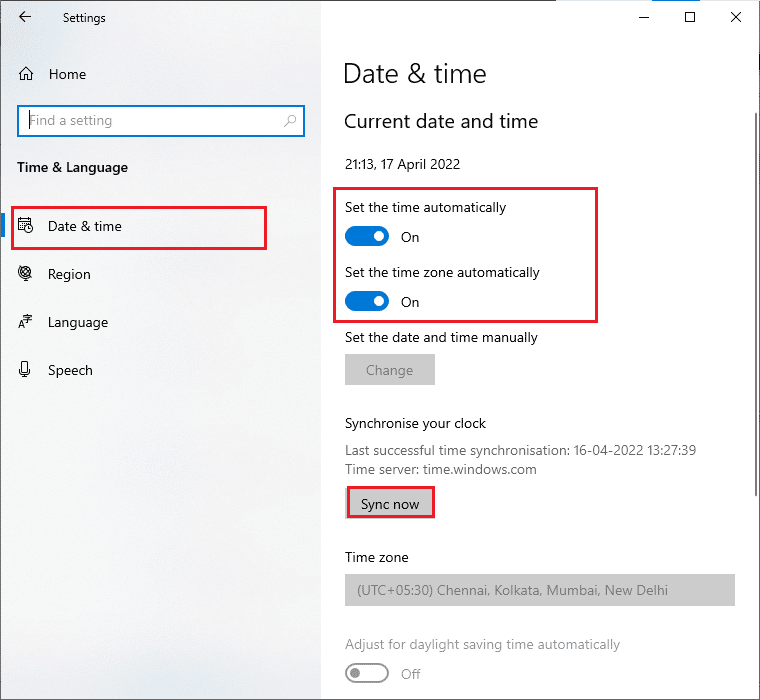
4. Затем нажмите «Синхронизировать сейчас », как указано выше. Проверьте, решена ли проблема с загрузкой Forza Horizon 4 или нет.
Читайте также: Исправлена ошибка, из-за которой Forza Horizon 4 не мог присоединиться к сеансу на Xbox One или ПК
Способ 5: изменить приоритет процесса
Предпочтение приложения или процесса сообщает компьютеру о важности и о том, следует ли ему отдавать предпочтение по сравнению с другими при распределении ресурсов. Приоритет каждого приложения нормальный, кроме системных процессов по умолчанию. Forza Horizon (FH4) может не загрузиться на вашем ПК, если на нем недостаточно ресурсов.
1. Нажмите одновременно клавиши Ctrl + Shift + Esc , чтобы открыть диспетчер задач .
2. Теперь найдите процесс Forza Horizon (FH4).
3. Затем измените приоритет на Высокий приоритет и проверьте, работает ли это.
Примечание. Меняйте приоритет с большой осторожностью, так как небрежное изменение приоритета процесса может сделать вашу систему очень медленной или нестабильной.
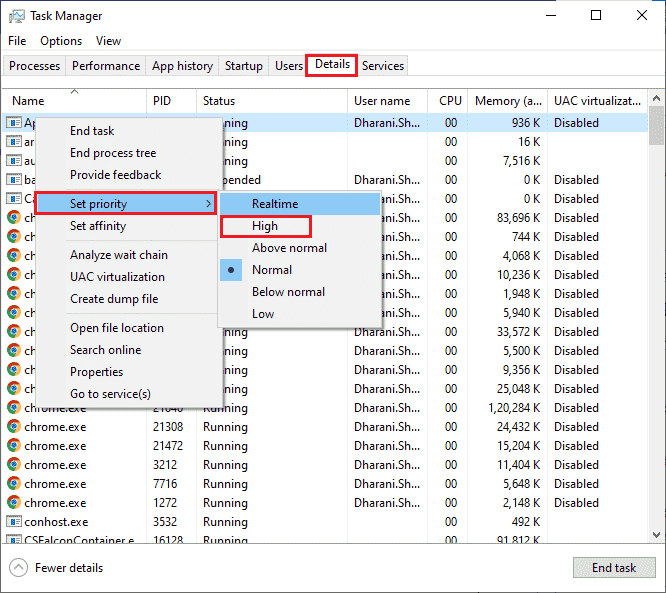
4. Закройте диспетчер задач , перезагрузите компьютер и проверьте, решена ли проблема Forza Horizon (FH4), не загружающаяся в Windows 10.
Способ 6: проверьте целостность файлов игры (в Steam)
Мы видели много случаев, когда файлы игры либо отсутствовали, либо были повреждены, либо были неполные установки. Пользователи также могут столкнуться с тем, что Forza Horizon 4 не запустится, если они будут прерваны процессом обновления или если файлы игры будут перемещены. В этом методе вы будете открывать Steam и использовать встроенную функцию проверки целостности игры. Он будет заменен, если приложение что-то найдет. Прочтите наше руководство о том, как проверить целостность файлов игры в Steam.
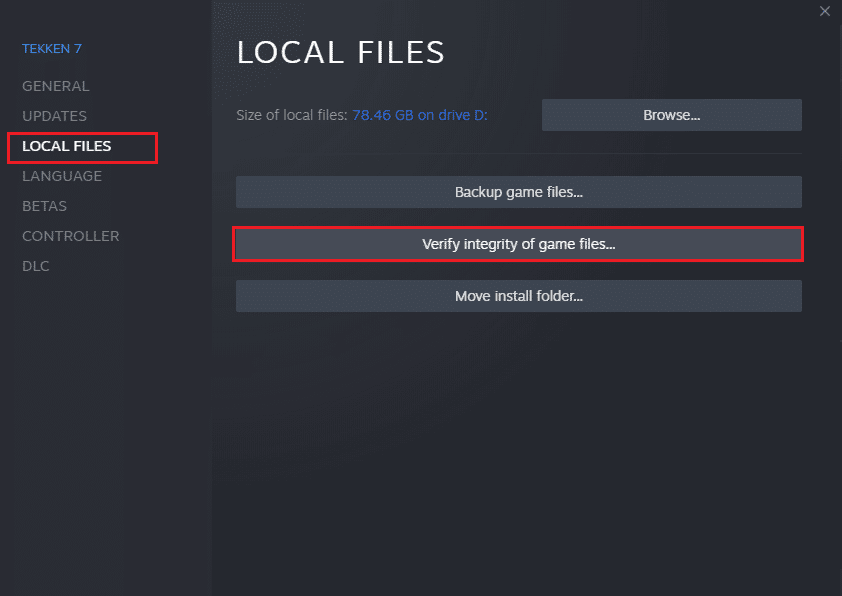
Также читайте: исправление найденных драйверов Windows для вашего устройства, но обнаружение ошибки
Способ 7: обновление или откат графических драйверов
Если вышеперечисленные методы не сработали для вас, возможно, на вашем компьютере не установлены правильные графические драйверы. Драйверы облегчают взаимодействие между оборудованием и игрой и являются важными компонентами.
Вариант I: обновить графические драйверы
Если драйверы повреждены или устарели, это может привести к тому, что Forza Horizon 4 не откроется. Если вы не знаете, как обновить графические драйверы, следуйте инструкциям, приведенным в этом руководстве 4 способа обновления графических драйверов в Windows 10.
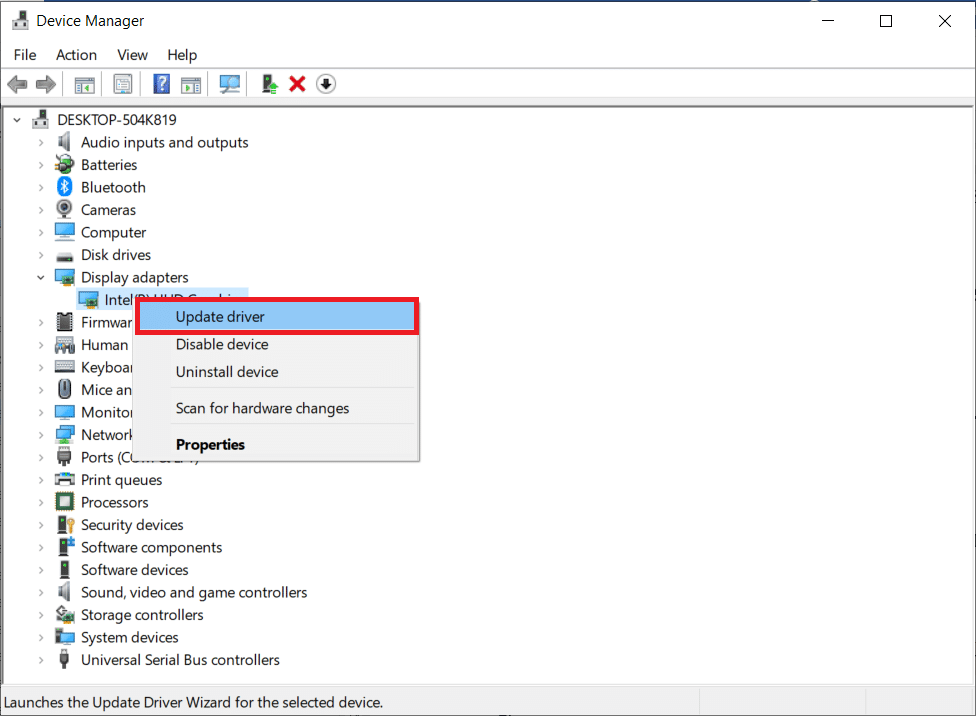
Вариант II. Откат обновлений графического драйвера
Бесполезно переустанавливать или обновлять драйверы, если текущая версия графических драйверов несовместима с вашей игрой. Откат драйверов до предыдущей версии — это все, что вам нужно сделать, и для этого следуйте инструкциям, приведенным в этом руководстве «Как откатить драйверы в Windows 10».
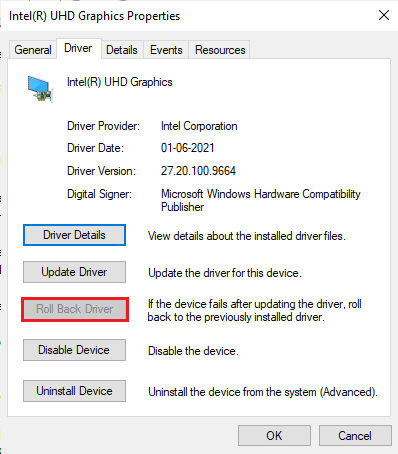
После того, как вы откатили свои драйверы, проверьте, можете ли вы исправить проблему с загрузкой Forza Horizon 4 или нет.
Способ 8: переустановите графические драйверы
Если обновление графических драйверов не устранило проблему Forza Horizon 4, не запускающую Windows 10, попробуйте переустановить графические драйверы. Существуют различные способы переустановки графических драйверов в Windows. Если вы новичок в переустановке графических драйверов, прочитайте это руководство «Как удалить и переустановить драйверы в Windows 10» и следуйте приведенным там инструкциям.
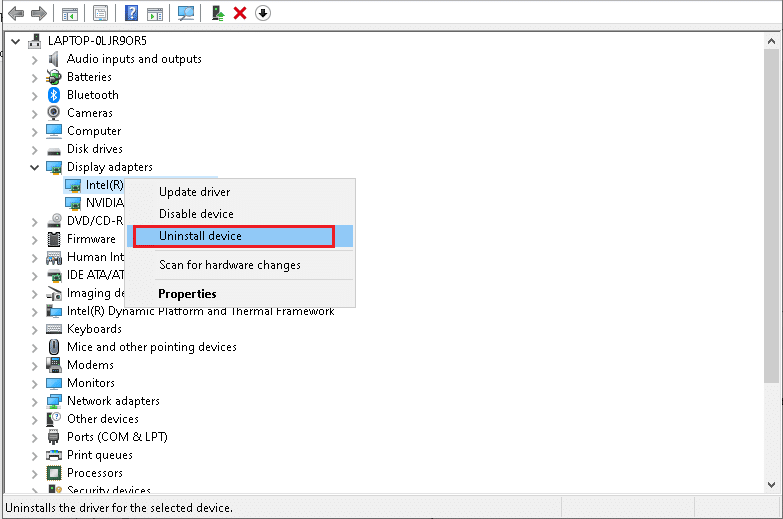
После переустановки графических драйверов проверьте, решена ли проблема с загрузкой Forza Horizon 4.
Читайте также: Исправление ошибки Microsoft Store 0x80073D12 в Windows 10
Способ 9: сброс Microsoft Store
Очистка приложения и кеша, связанных с Microsoft Store, поможет исправить проблему, из-за которой Forza Horizon 4 не открывается. Этот процесс удаляет кэш Магазина Windows, учетные данные для входа, настройки и настройки на вашем ПК. Тем не менее, приложения, установленные из Microsoft Store, останутся на вашем компьютере с Windows 10.
1. Нажмите клавишу Windows и введите Microsoft Store , затем выберите параметр «Настройки приложения ».
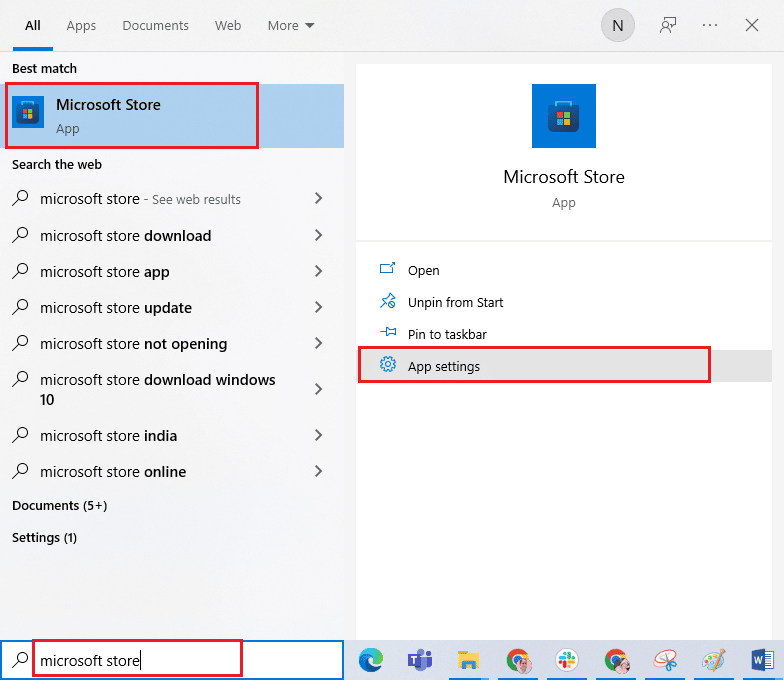
2. Теперь прокрутите вниз экран « Настройки » и нажмите « Сброс », как выделено.
Примечание. Данные вашего приложения будут удалены при сбросе настроек Microsoft Store .
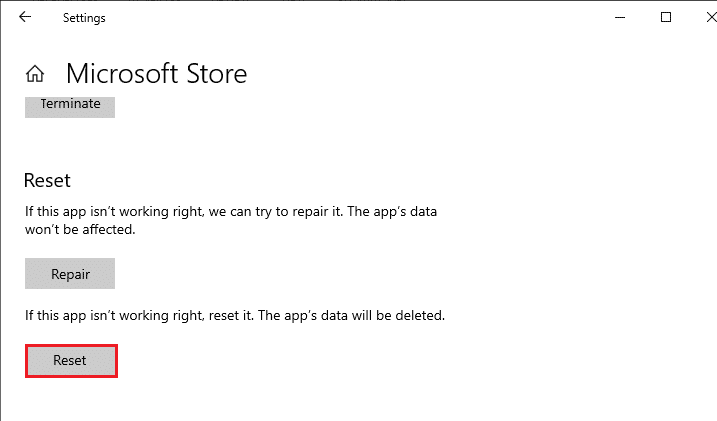
3. Теперь подтвердите запрос, нажав « Сброс » и перезагрузите компьютер.
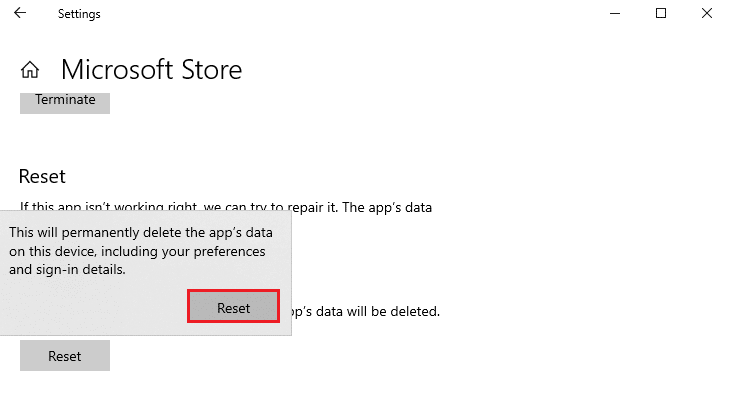
Способ 10: перерегистрируйте Microsoft Store
Скорее всего, сброс Microsoft Store решит проблему Forza Horizon 4, не запускающую Windows 10, но, если вы столкнулись с тем же, рассмотрите возможность перерегистрации магазина Microsoft, как указано ниже.
1. Нажмите клавишу Windows и введите Windows PowerShell , затем нажмите « Запуск от имени администратора» .
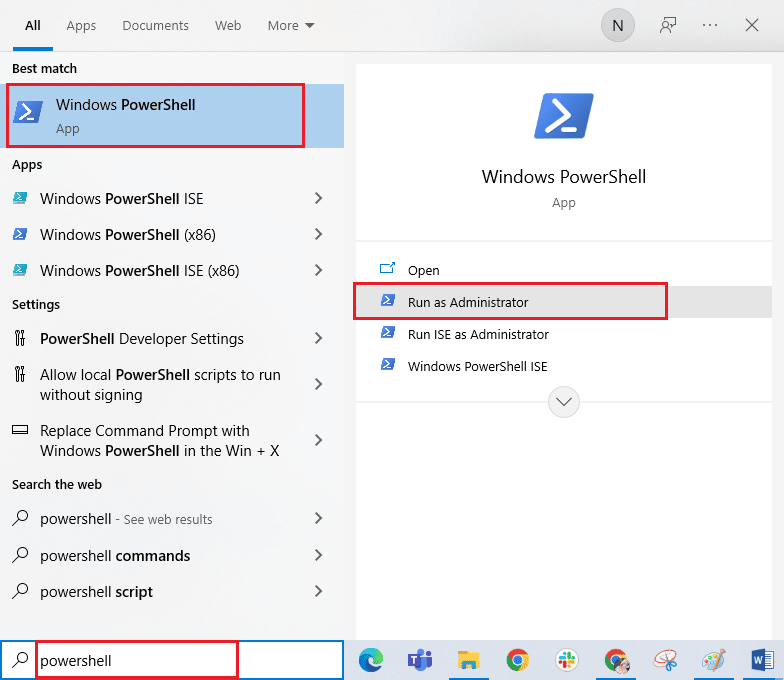
2. Теперь введите следующую команду и нажмите клавишу Enter .
PowerShell -ExecutionPolicy Unrestricted -Command "& {$manifest = (Get-AppxPackage Microsoft.WindowsStore).InstallLocation + 'AppxManifest.xml'; Add-AppxPackage -DisableDevelopmentMode -Register $manifest} 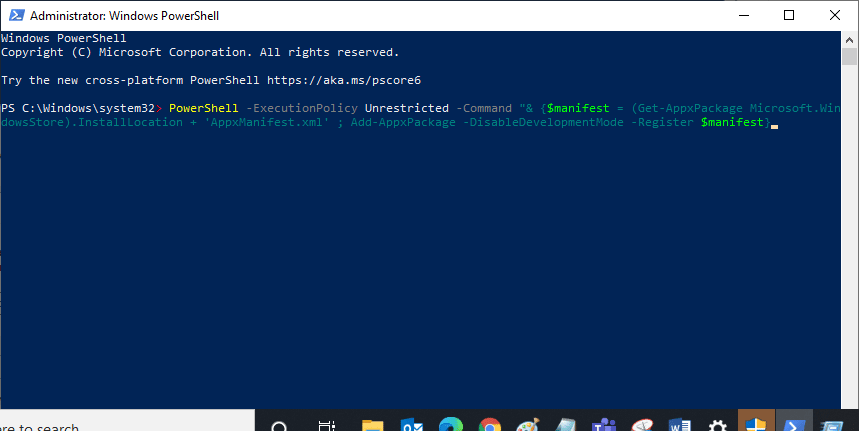
3. Подождите, пока команды будут выполнены, и теперь проблема будет исправлена.
Метод 11: восстановление распространяемого C++
Кроме того, вы можете попытаться восстановить распространяемые пакеты Microsoft Visual C++, чтобы исправить проблему, из-за которой Forza Horizon 4 не запускается, следующим образом:
1. Нажмите клавишу Windows и введите « Приложения и возможности ». Нажмите Открыть .
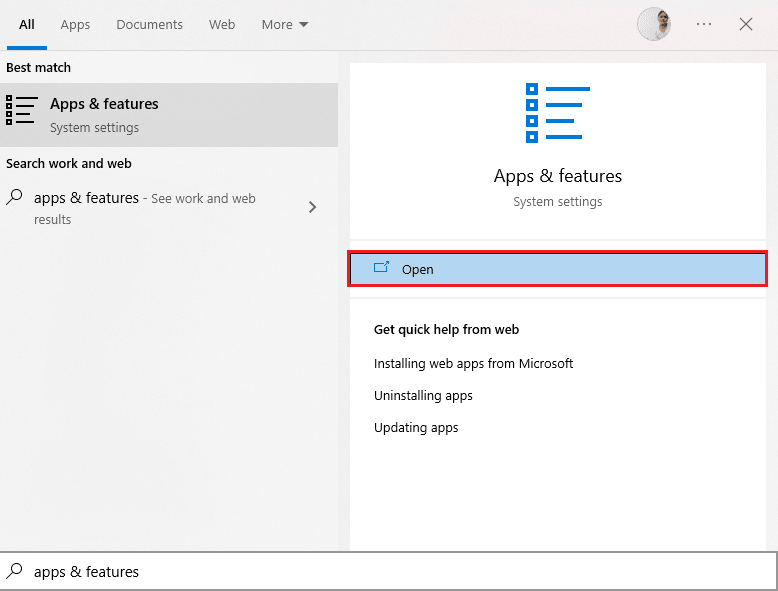
2. В строке поиска этой строки списка введите Microsoft Visual C++.
3. Нажмите на первый в результатах поиска, затем нажмите « Изменить », как показано на рисунке ниже.
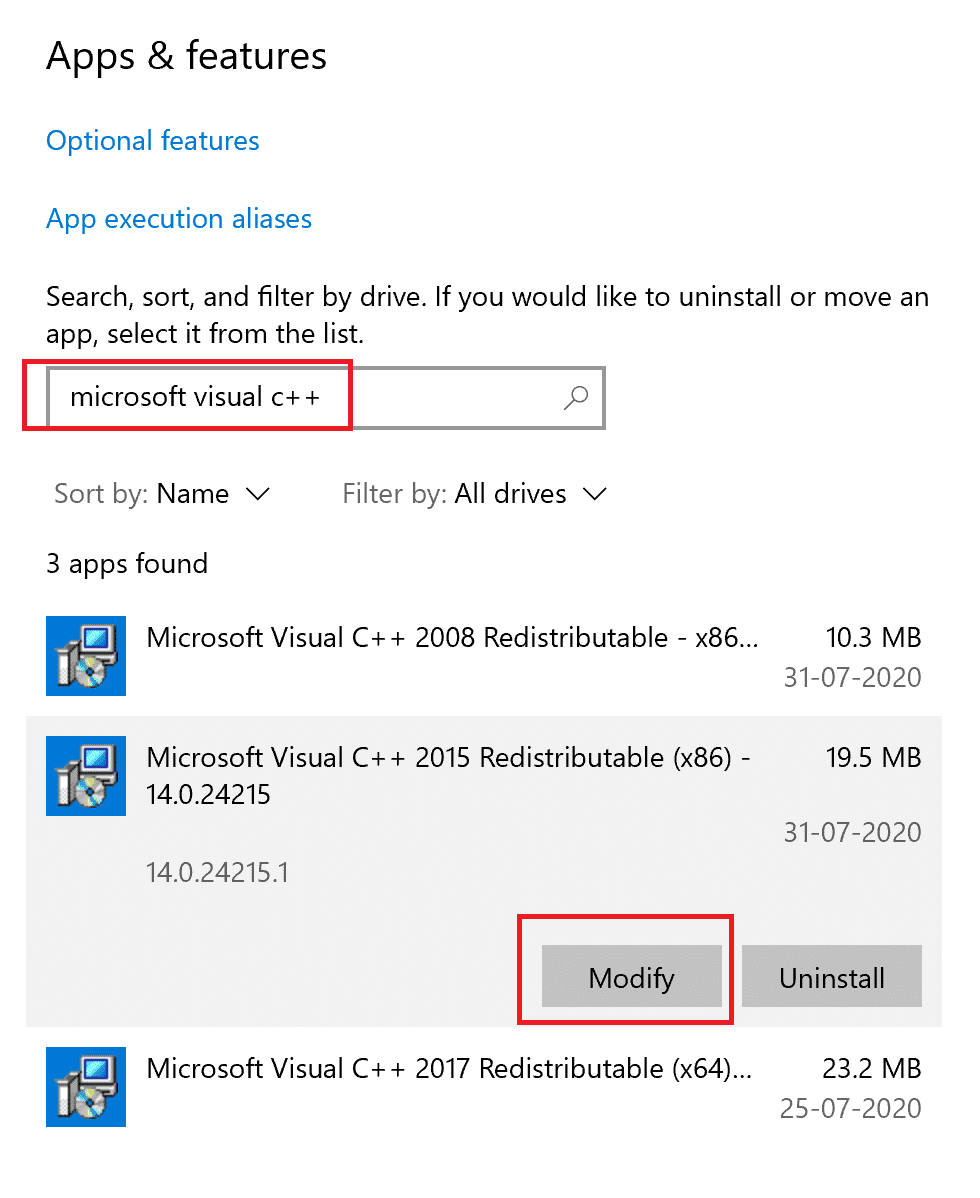
4. Затем нажмите Да в диалоговом окне UAC .
5. В появившемся всплывающем окне нажмите Восстановить . Дождитесь завершения процесса.
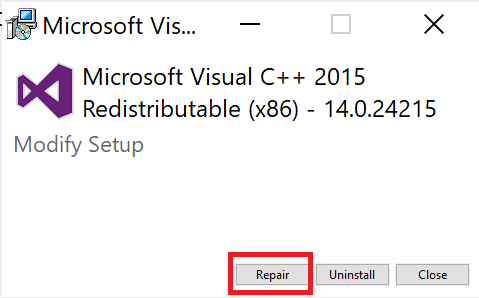
6. Обязательно сделайте это для каждого пакета C++, повторив шаги 3 и 4.
7. Наконец, перезагрузите компьютер.
Откройте приложение, которое вы не могли открыть ранее. Если это не сработало, попробуйте переустановить распространяемый пакет C++.
Читайте также: Исправление ошибки установки распространяемого пакета Microsoft Visual C++ 2015 0x80240017
Способ 12: переустановите Microsoft Visual C++
Если предыдущий метод восстановления Microsoft C++ Visual Redistributable не устранил проблему с запуском Forza Horizon 4, вам придется переустановить распространяемый компонент. Выполните указанные шаги, чтобы удалить, а затем установить их снова.
1. Запустите системные настройки приложений и функций .
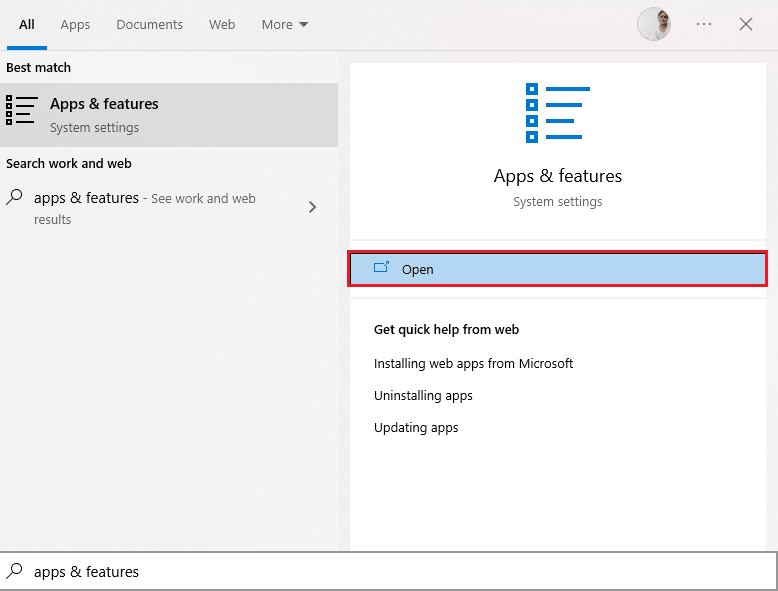
2. Нажмите на первый в результатах поиска, затем нажмите Удалить , как показано на рисунке ниже. Обязательно сделайте это для всех пакетов C++.
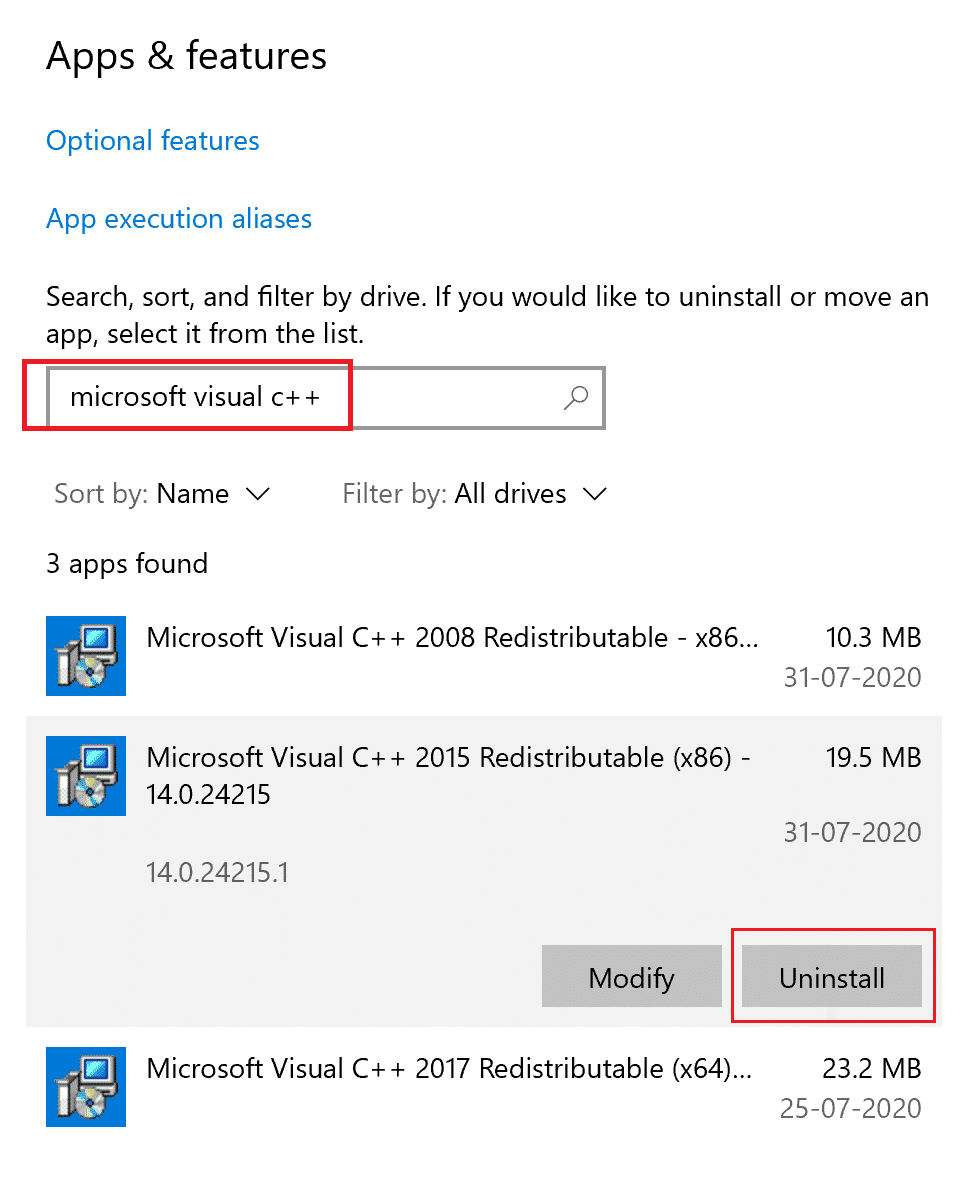
3. Откройте командную строку с помощью параметра «Запуск от имени администратора », как описано ранее в этом руководстве.
4. Введите следующее в окно командной строки и нажмите клавишу Enter :
Dism.exe/онлайн/Cleanup-Image/StartComponentCleanup
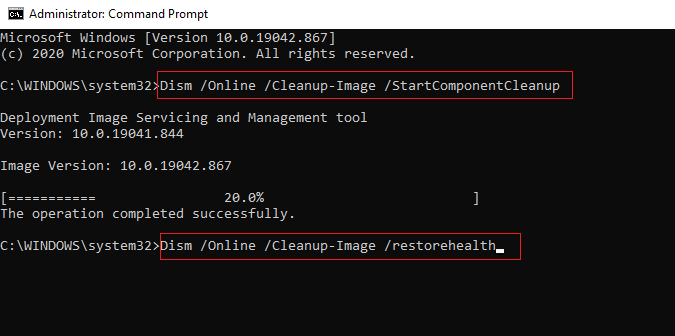
5. После завершения процесса перезагрузите ПК .
6. Затем посетите официальную веб-страницу распространяемого пакета Microsoft Visual C++, чтобы загрузить последний пакет C++, как показано здесь.
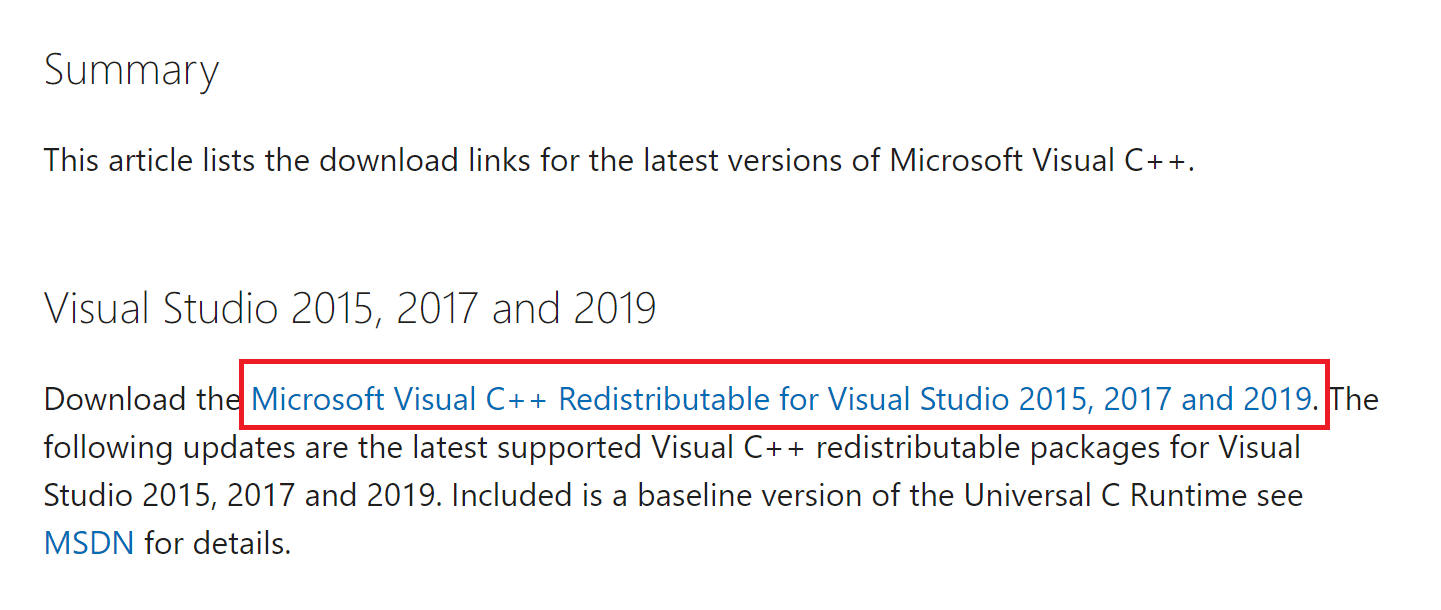
7. После загрузки откройте загруженный файл , дважды щелкнув его в Моих загрузках . Установите пакет, следуя инструкциям на экране.
8. После завершения установки окончательно перезагрузите компьютер.
Откройте Origin и проверьте, не сталкиваетесь ли вы снова с проблемой загрузки. Если проблема не устранена, попробуйте следующие альтернативы.
Способ 13: переустановите DirectX
Чтобы насладиться плавным воспроизведением мультимедиа в Forza Horizon (FH4), вы должны убедиться, что DirectX установлен и обновлен до последней версии. DirectX помогает улучшить визуальное восприятие мультимедиа, особенно в графических играх и приложениях. DirectX 12 является гибким для приложений с высокой графической поддержкой на вашем компьютере с Windows 10. Это позволяет игре узнать, что делать, и вы можете выполнить следующие шаги, чтобы проверить, содержит ли ваша система уже DirectX 12.
1. Откройте диалоговое окно « Выполнить » и введите dxdiag, затем нажмите клавишу «Ввод » .
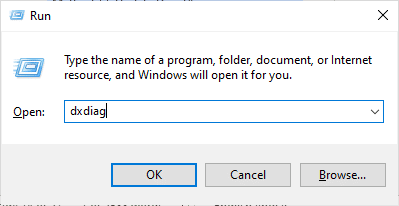
2. Следующий экран будет отображаться на экране, когда ваш ПК с Windows 10 уже содержит DirectX 12.
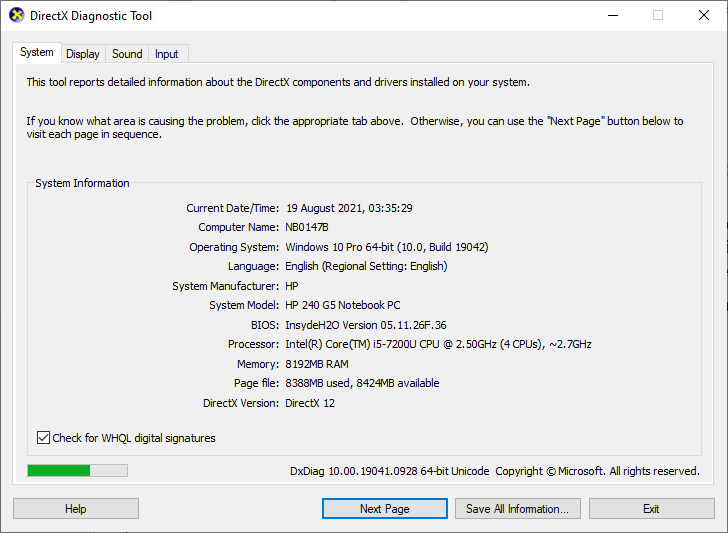
3. Если в вашей системе нет DirectX 12, загрузите и установите его с официального сайта, следуя инструкциям на экране.
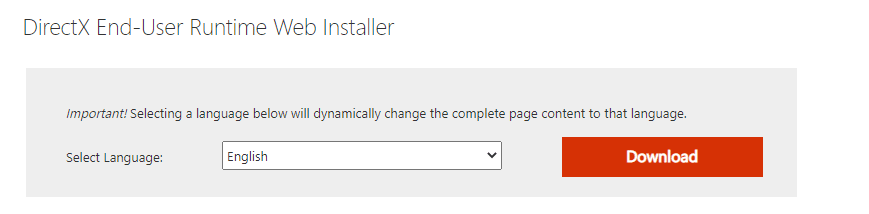
После установки DirectX проверьте, возникает ли проблема снова.
Читайте также: Исправлена ошибка Fallout New Vegas Out of Memory
Метод 14: переустановите Forza Horizon (FH4)
Если ни один из способов вам не помог, то попробуйте по возможности переустановить игру. Все настройки и настройки конфигурации будут обновлены при переустановке, и, следовательно, у вас больше шансов получить исправление для Forza Horizon 4, не открывающей проблему.
1. Запустите настройки Windows .
2. Теперь нажмите «Настройки приложений ».
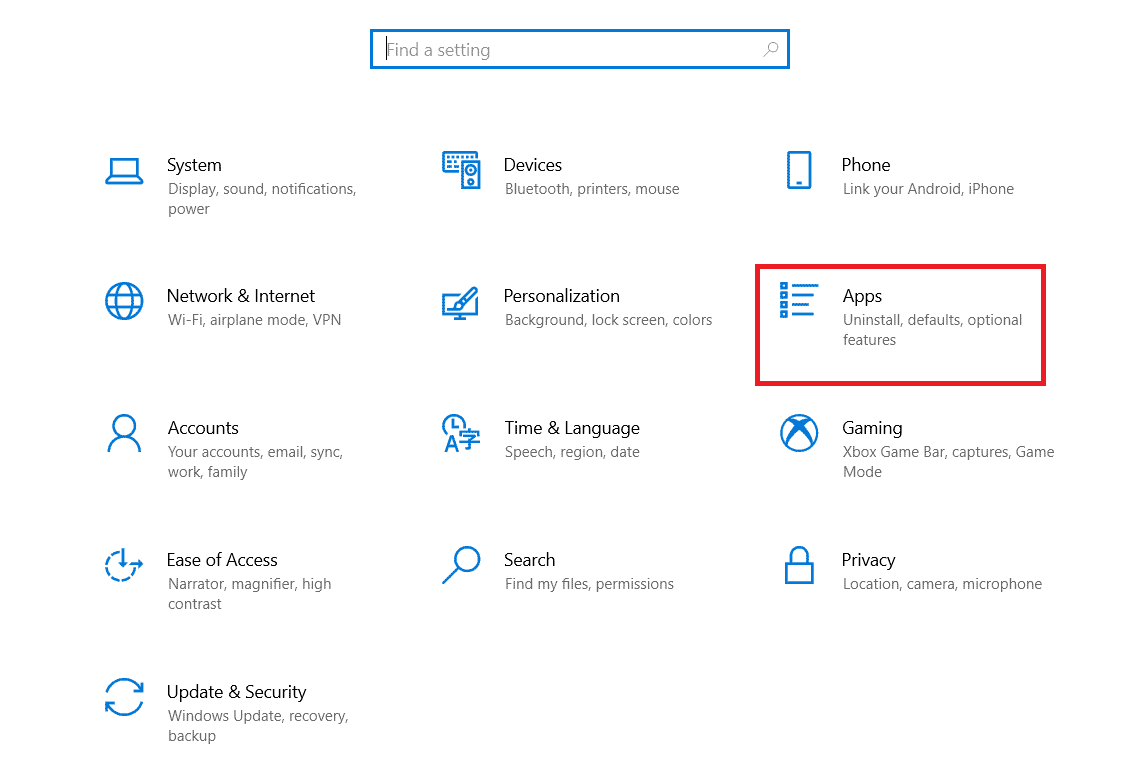
3. Теперь найдите и щелкните игру Forza Horizon (FH4) и выберите вариант « Удалить ».
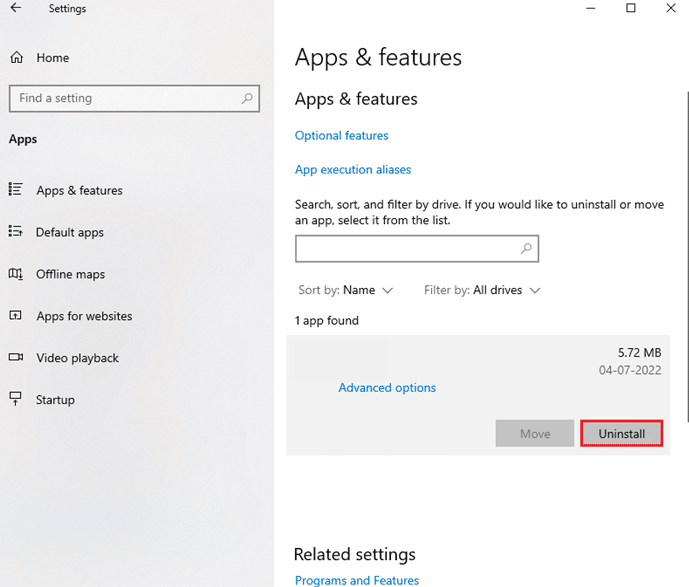
4. Теперь подтвердите запрос, если он есть, и перезагрузите компьютер после удаления Forza Horizon (FH4).
5. Затем снова загрузите игру из Microsoft Store.
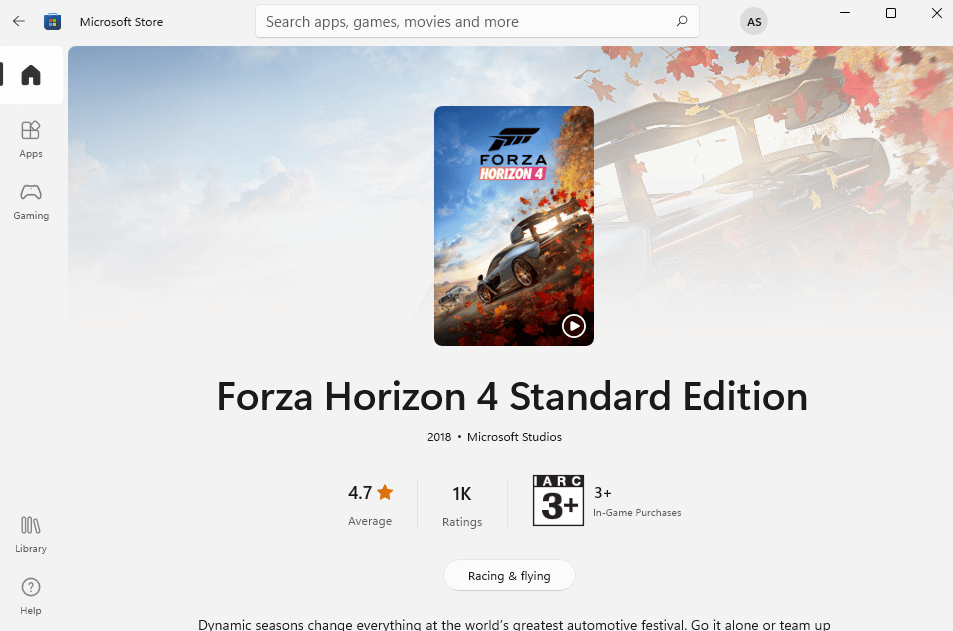
Наконец, вы переустановили Forza Horizon на свой компьютер. Это решило бы все проблемы, связанные с приложением.
Рекомендуемые:
- Исправление Avast, не обновляющего определения вирусов
- Исправить ошибку Pokemon 29 в Windows 10
- Исправить зависание Forza Horizon 5 на экране загрузки
- Исправить сбой Forza Horizon 5 в Windows 10
Мы надеемся, что это руководство было полезным, и вы смогли решить проблему с запуском Forza Horizon 4 на вашем ПК с Windows 10. Дайте нам знать, какой метод работал для вас лучше всего. Кроме того, если у вас есть какие-либо вопросы/предложения относительно этой статьи, не стесняйтесь оставлять их в разделе комментариев ниже.
